Opmerking: De instelling Wachtwoorden automatisch opslaan is buiten gebruik gesteld met Microsoft Edge versie 124 en hoger. In plaats daarvan biedt Edge aan om uw wachtwoorden op te slaan telkens wanneer u nieuwe referenties invoert in de Edge-browser. Al uw eerder automatisch opgeslagen wachtwoorden blijven beschikbaar voor een naadloze aanmelding.
Met Microsoft Edge kunt u uw wachtwoorden eenvoudig opslaan terwijl u op internet surft. Wanneer u een nieuw wachtwoord invoert in de Edge-browser op uw desktop- of mobiele apparaat, vraagt Microsoft Edge of u uw gebruikersnaam en wachtwoord wilt onthouden. De volgende keer dat je de site bezoekt, vult de browser je accountgegevens in. Als u bent aangemeld bij Edge met uw Microsoft-account, worden deze wachtwoorden beschikbaar op al uw aangemelde apparaten.
Een wachtwoord opslaan
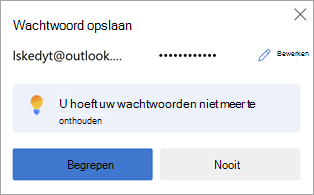
Wanneer Edge aanbiedt om een wachtwoord op te slaan, hebt u de volgende opties:
-
Selecteer Ontvangen om te bevestigen dat u wilt dat Edge uw wachtwoord veilig opslaat. (U kunt ook de referentiegegevens bewerken die edge heeft vastgelegd.)
-
Selecteer de X (de waarschuwing sluiten) om de aanbieding voor het opslaan van uw wachtwoord te sluiten. Edge slaat uw wachtwoord niet op en biedt opnieuw aan wanneer u de volgende keer op die pagina invoert.
-
Selecteer Nooit om de aanbieding te sluiten om uw wachtwoord op te slaan en om Edge te instrueren dat u niet langer aanbiedt om wachtwoorden op die website op te slaan.
Wachtwoord opslaan in- of uitschakelen
-
Selecteer Instellingen en meer > Instellingen .
-
Selecteer Profielen > Wachtwoorden > Instellingen .
-
Stel onder Wachtwoorden de optie Aanbieding om wachtwoorden op te slaan in op Aan of Uit naar wens.
Opmerking: Als u het opslaan van wachtwoorden uitschakelt, worden eerder opgeslagen wachtwoorden niet verwijderd.
Opgeslagen wachtwoorden weergeven
-
Selecteer Instellingen en meer > Instellingen .
-
Selecteer Profielen > Wachtwoorden.
Opgeslagen wachtwoorden verwijderen
-
Selecteer Instellingen en meer > Instellingen .
-
Selecteer Privacy, zoeken en services.
-
Selecteer onder Browsegegevens wissende optie Kiezen wat u wilt wissen.
-
Selecteer Wachtwoorden (mogelijk moet u omlaag schuiven om het te vinden) en selecteer vervolgens Nu wissen.










